Quando si installa la versione di aggiornamento 1703 in Windows 10, potresti riscontrare ripetutamente il problema dell'aggiornamento non riuscito. Qui, in questo post, ti dirò come risolvere il problema di Windows 10 Versione 1703 fallito.
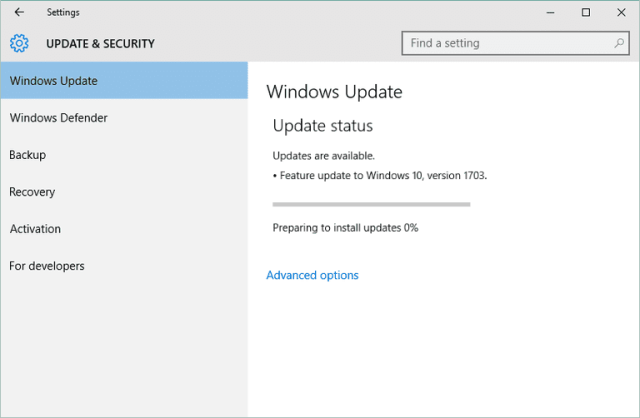
Perché non è possibile installare la versione? 1703?
Ci sono troppi motivi che possono impedire la versione 1703 essere installato sul tuo PC. Alcuni dei motivi più vicini sono i seguenti:
- Il tuo PC non supporta la versione di aggiornamento 1703
- Los componentes de aggiornamento WindowsGli aggiornamenti di Windows sono componenti essenziali per la manutenzione e la sicurezza dei sistemi operativi Microsoft. Tramite Windows Update, gli utenti ricevono miglioramenti delle prestazioni, patch di sicurezza e nuove funzionalità. Si consiglia agli utenti di mantenere attivata questa opzione per garantire la protezione dalle vulnerabilità e ottimizzare il funzionamento del sistema. Gli aggiornamenti vengono scaricati e installati automaticamente, sebbene sia anche possibile configurarli manualmente.. pueden estar corruptos o dañados.
- File di sistema mancanti, dañados o dañados como archivos dllUna libreria di collegamento dinamico (DLL, con il suo acronimo in inglese) è un file che contiene codice e dati che possono essere utilizzati da più programmi contemporaneamente su un sistema operativo. Il suo vantaggio principale è il riutilizzo del codice, che ottimizza l’utilizzo delle risorse e riduce la dimensione delle applicazioni. Le DLL consentono a diversi programmi di condividere funzionalità, come funzioni comuni o risorse grafiche, senza bisogno di.... Leggi, file exe, file di sistema, eccetera.
- Corruzione del file di registro.
- Impostazioni di configurazione errate o non valide.
- Antivirus, Windows DefenderWindows Defender è uno strumento di sicurezza integrato nel sistema operativo Windows, progettato per proteggere gli utenti dai virus, malware e altre minacce online. Offre funzionalità come l'analisi in tempo reale, Protezione basata su cloud e aggiornamenti automatici per garantire la sicurezza continua del dispositivo. Cosa c'è di più, la sua interfaccia è intuitiva, rendendolo facile da usare anche per chi non è esperto di tecnologia. Con l'aumento.... o Firewall está bloqueando las conexiones
- Conflitto con altri conducenti, eccetera.
Questi sono i motivi più importanti responsabili della causa dell'errore v1703 di Windows Creator Update non riuscito. Per questa ragione, le versioni 1703 si bloccano sempre durante la procedura di aggiornamento.
Come risolvere il problema dell'aggiornamento del creatore della versione 1703 fallito o bloccato?
Qui, Elenco alcune soluzioni provate e utili per risolvere questo problema. Puoi applicarli uno per uno per risolvere questo problema.
Metodo 1: correzione con lo strumento di riparazione del sistema avanzato
Come ho detto prima, questo errore appare principalmente a causa di file di sistema corrotti o danneggiati, voci di registro danneggiate, Sistema operativo e driver di sistema obsoleti e a causa di virus o trojan. Perché, per risolvere questi problemi, è necessario installare lo strumento di riparazione del sistema avanzato. Questo strumento esegue la scansione del PC e risolve tutti i problemi, incluso errore di aggiornamento 1703.
Metodo 2: eseguire lo strumento di risoluzione dei problemi di Windows Update
Lo strumento di risoluzione dei problemi di Windows Update è uno dei migliori trattamenti di primo soccorso per i problemi di aggiornamento di Windows. Questo strumento diagnostica e risolve problemi di aggiornamento minori e consente al PC di scaricare e installare facilmente gli aggiornamenti. Puoi eseguire lo strumento di risoluzione dei problemi di Windows Update come segue:
passo 1: Ir Menu Start> Impostazioni> Aggiornamento e sicurezza
passo 2: Clic Risolvere problemi nel menu a sinistra, quindi fare clic su Windows Update> Esegui lo strumento di risoluzione dei problemi.
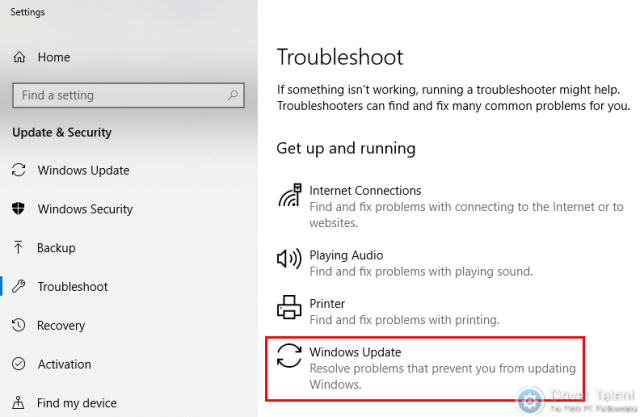
passo 3: Inizierà a rilevare il problema e presto ti mostrerà il problema esatto insieme a un pulsante di riparazione.
Se non ottieni l'opzione Risolvi problemi nella tua versione di Windows 10, puoi scaricare lo strumento di risoluzione dei problemi di Microsoft.
Come aprire e utilizzare lo strumento di risoluzione dei problemi di Windows Update in Windows 10/8/7 / Vista / XP
Metodo 3: verifica la compatibilità
Dovresti verificare la compatibilità se hai problemi con l'installazione della versione di aggiornamento 1703. Se il tuo PC non supporta l'aggiornamento 1703 di Windows Creator, eventualmente la procedura verrà bloccata nel frattempo. Puoi verificare la compatibilità del tuo PC nel seguente link.
Metodo 4: scarica il file ISO per l'aggiornamento 1703 di Windows Creator
se hai difficoltà a installare Windows Creator Update 1703 tramite il pannello di Windows Update, puoi scaricare il file ISO offline per questo aggiornamento e installarlo in modo indipendente. Puoi scaricare questo file multimediale dal seguente link.
Metodo 5: installa l'aggiornamento in modalità di avvio pulito
Quando avvii il PC in modalità di avvio pulito, il tuo PC si avvia con solo i driver e le risorse necessari. Perché, se sono presenti driver di terze parti in conflitto con l'aggiornamento, non creerà alcun problema e potrai evitare qualsiasi errore. Puoi avviare il tuo PC in modalità di avvio pulito come segue:
passo 1: Vai al menu Start e trova msconfig. Seleziona Impostazioni di sistema nei risultati di ricerca.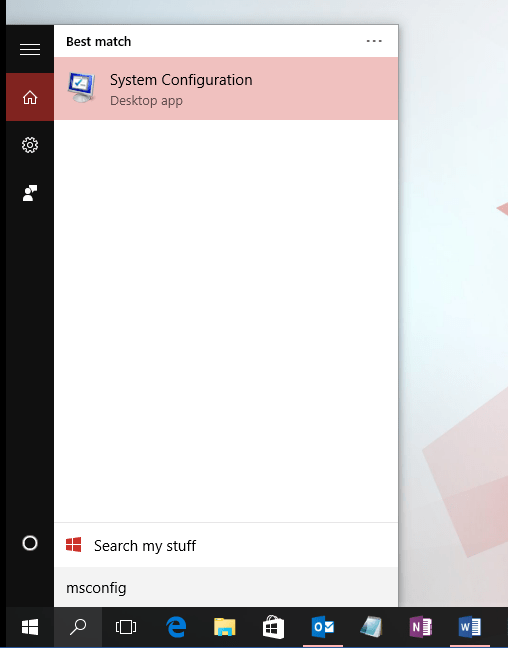
passo 2: Clicca su Servizio Scheda e controlla Nascondi tutti i servizi Microsoft casella di controllo. Clic successivo Disabilitare tutto pulsante.
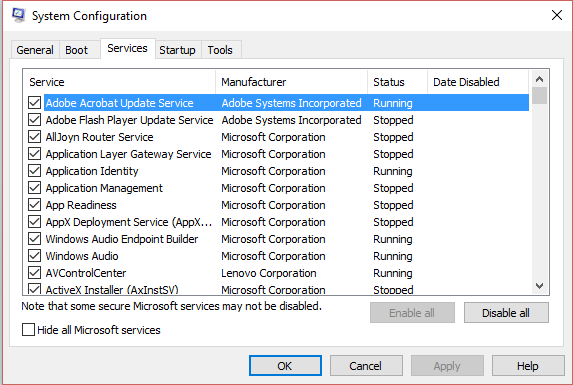
passo 3: Ir Avviare Tab e clic Apri il Task ManagerTask Manager è uno strumento essenziale nei sistemi operativi Windows che consente agli utenti di gestire i processi in esecuzione, Monitora le prestazioni del sistema e monitora le applicazioni aperte. Accessibile tramite combinazioni di tasti come Ctrl + Spostare + Esc, Fornisce informazioni dettagliate sull'utilizzo della CPU, memoria e disco. Cosa c'è di più, semplifica il completamento delle attività che non rispondono e.... Collegamento.
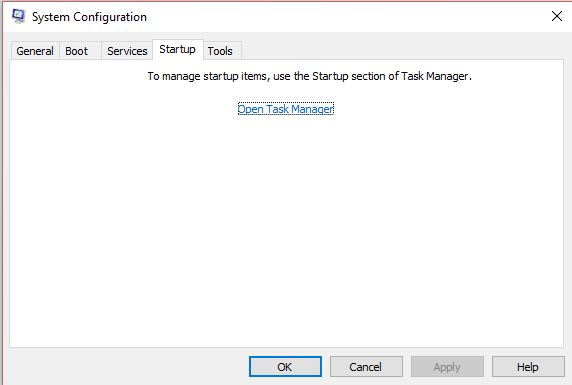
passo 4: Ir Avviare Scheda in Task Manager e Disabilita tutti gli elementi di avvio.
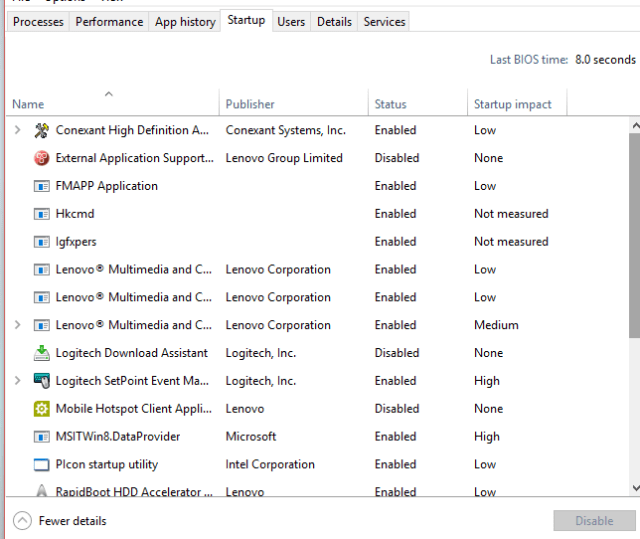
passo 5: Chiudi il Task Manager e fai clic su OK nella finestra di dialogo Impostazioni di sistema, quindi riavvia il PC.
Maggiori informazioni: https://www.how2fixerror.com/clean-boot-startup-windows-7-8-10-step-step/
Riepilogo
In questo post, Ho provato a spiegare come è possibile risolvere il problema di Windows Creator Update 1703 Non riesce in Windows 10/8/7. sono spiegati 5 metodi efficaci per aiutarti a risolvere il problema di aggiornamento.




